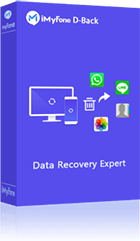Trong quá trình sử dụng iPhone, nhiều người dùng thường gặp phải tình trạng mất dữ liệu sau khi cập nhật lên iOS mới hoặc hạ cấp iOS. Những dữ liệu như ảnh, video, tin nhắn, danh bạ hay ghi chú có thể biến mất đột ngột, gây không ít lo lắng cho người dùng. Vậy, liệu dữ liệu bị mất có thể khôi phục được không? Hãy xem tiếp để tìm hiểu thêm và tìm giải pháp để lấy lại dữ liệu bị mất.
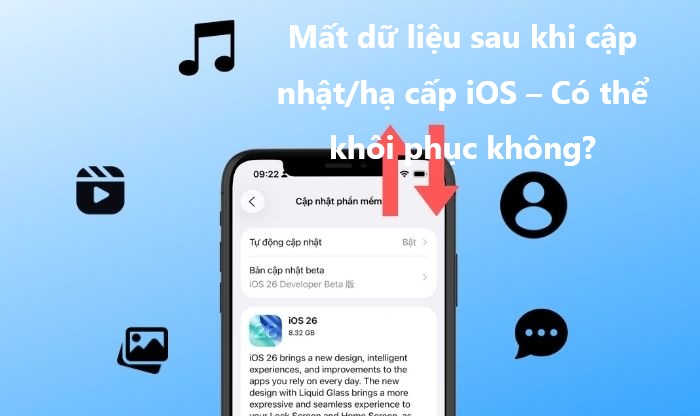
Phần 1. Tại sao dữ liệu bị mất sau khi cập nhật/hạ cấp iOS ?
Nhiều người dùng cập nhật lên iOS 26 để trải nghiệm những tính năng mới, trong khi một số khác lại chọn hạ cấp vì cảm thấy iOS 26 qua lag, chơi game không ổn. Tuy nhiên, cả việc cập nhật lẫn hạ cấp đều tiểm ẩn rủi ro và thường dẫn đến tình trạng mất dữ liệu trên iPhone, nguyên nhân chủ yếu xuất phát từ:
1Quá trình cập nhật không ổn định
Khi cập nhật iOS, hệ thống sẽ ghi đè nhiều tệp và thiết lập. Nếu trong lúc cập nhật xảy ra sự cố như mất kết nối mạng, gián đoạn pin hoặc lỗi hệ thống, dữ liệu có thể bị xóa hoặc không hiển thị đúng cách.
2Rủi ro khi hạ cấp iOS
Hạ cấp thường tiềm ẩn nguy cơ cao hơn cập nhật, bởi phiên bản iOS cũ không phải lúc nào cũng tương thích hoàn toàn với dữ liệu đã được tạo trên phiên bản mới. Điều này dẫn đến tình trạng một số ảnh, tin nhắn, ghi chú hoặc ứng dụng bị mất sau khi quay về bản thấp hơn.
3Không sao lưu trước khi thao tác
Đây là nguyên nhân phổ biến nhất. Nếu người dùng không sao lưu iCloud hoặc iTunes trước khi cập nhật/hạ cấp, các dữ liệu chưa được đồng bộ sẽ biến mất vĩnh viễn sau khi quá trình hoàn tất.
Tips
Trước khi cập nhật/ hạ cấp, bạn có thể dùng iMyFone D-Back để bảo vệ và đảm bảo khôi phục nhanh chóng khi xảy ra mất mát
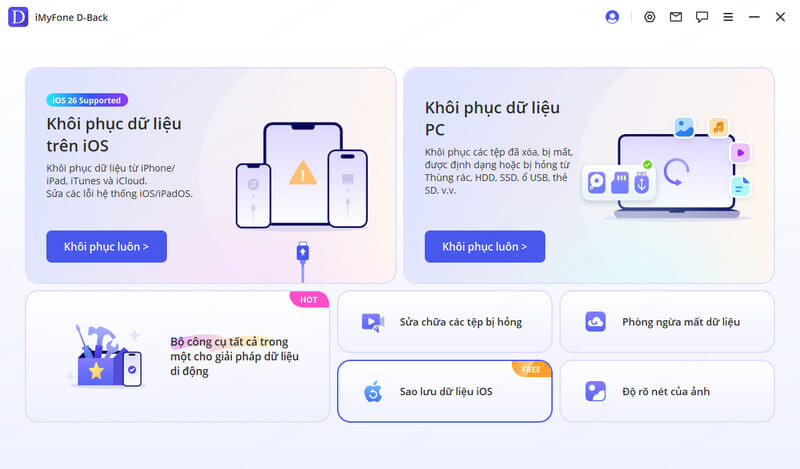
4Xung đột ứng dụng và hệ thống
Một số ứng dụng bên thứ ba chưa kịp thích nghi với iOS mới, gây xung đột và làm mất dữ liệu trong ứng dụng hoặc khiến dữ liệu không thể đọc đúng trên hệ thống.
Phần 2. Khôi phục dữ liệu đơn giản trên iPhone
Trong nhiều trường hợp, dữ liệu bị mất sau khi cập nhật hoặc hạ cấp iOS chưa hẳn biến mất hoàn toàn, mà chỉ bị ẩn hoặc chưa đồng bộ kịp. Người dùng có thể thử một số cách đơn giản sau:
- Kiểm tra ứng dụng Ghi chú, Tin nhắn, Ảnh đã xóa gần đây (iOS có mục "Đã xóa gần đây", cho phép khôi phục lại các tệp trong vòng 30 ngày.)
- Vào Cài đặt > iCloud và bật lại các mục như Ghi chú, Tin nhắn, Ảnh. Đôi khi dữ liệu chỉ bị ngắt đồng bộ tạm thời.
- Nếu trước đó có sao lưu, bạn có thể khôi phục toàn bộ thiết bị từ bản backup này.
- Tắt chức năng "Sàng lọc người gửi ko xác định"("Cài đặt" > "Tin nhắn" > Tắt "Sàng lọc người gửi ko xác định" ). Tính năng này sẽ phân loại tin nhắn từ số lạ vào mục Người gửi không xác định, có thể khiến bạn bỏ lỡ những tin nhắn quan trọng.
Phần 3. Khôi phục dữ liệu nâng cao bằng D-Back
Trong trường hợp dữ liệu quan trọng không còn trong “Đã xóa gần đây” và bạn cũng không có bản sao lưu, giải pháp chuyên sâu là sử dụng phần mềm khôi phục dữ liệu chuyên nghiệp. D-Back chính là lựa chọn hiệu quả. Chỉ với vài bước đơn giản, bạn có thể lấy lại ảnh, video, danh bạ, tin nhắn và nhiều loại dữ liệu khác. D-Back quét sâu bộ nhớ iPhone, giúp phát hiện và khôi phục dữ liệu bị xóa một cách hiệu quả và an toàn, đảm bảo bạn không bỏ sót thông tin quan trọng.
iMyFone D-Back (Hỗ trợ iOS 26)
Các bước khôi phục dữ liệu bị mất trên iPhone mà không cần sao lưu bằng D-Back
Bước 1. Mở D-Back sau khi bạn đã cài đặt trên máy tính, nhấp vào "Khôi phục luôn" từ tab Khôi phục dữ liệu trên iOS.
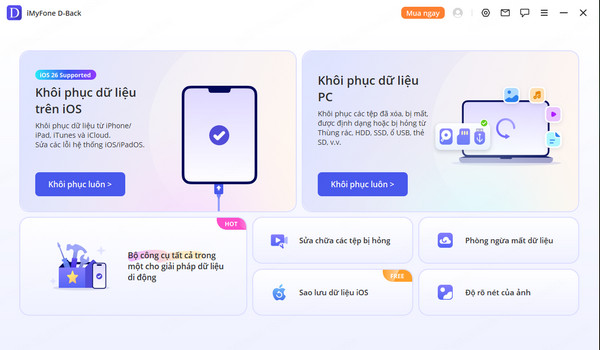
Bước 2. Sau đó bạn có thể chọn phương thức khôi phục dữ liệu trên thiết bị iOS: khôi phục trực tiếp từ thiết bị, khôi phục từ iCloud, khôi phục từ iTunes...Và D-Back sẽ bắt đầu quét thiết bị iOS của bạn.
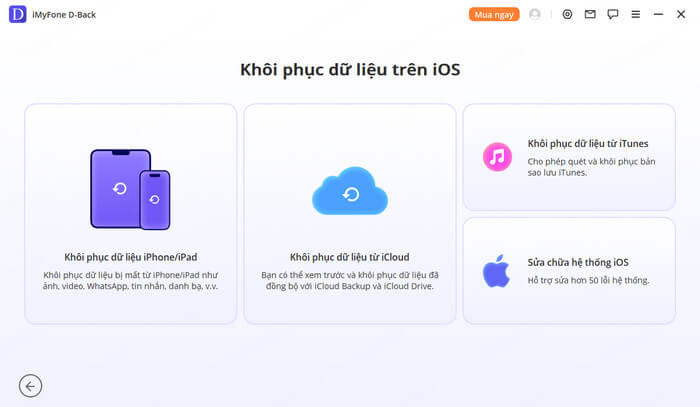
Bước 3. Sau khi xem trước kết quả, bạn hãy chọn những tệp muốn khôi phục và tiến hành khôi phục về thiết bị của mình. Các tệp sẽ được khôi phục về thiết bị của bạn.
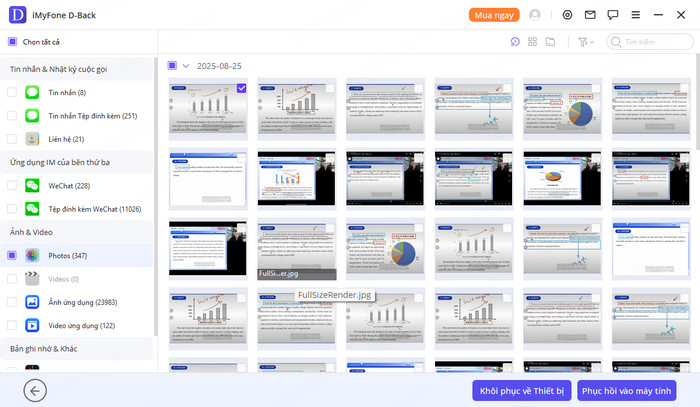
Chỉ với vài bước đơn giản và vài phút, bạn có thể khôi phục dữ liệu iPhone bị mất sau khi cập nhật hoặc hạ cấp iOS ! Không còn phải lo lắng nếu dữ liệu quan trọng bị mất và bạn chưa có bản sao lưu. Đồng thời, để tránh rủi ro trong các lần cập nhật hoặc hạ cấp tiếp theo, hãy thường xuyên sao lưu dữ liệu iPhone đúng cách trước khi thao tác.
Phần kết luận
Để tránh mất dữ liệu quan trọng, tốt nhất bạn nên sao lưu iPhone trước khi cập nhật hoặc hạ cấp iOS. Ngay cả khi dữ liệu bị mất sau thao tác, Với iMyFone D-Back, bạn vẫn có thể dễ dàng khôi phục và lấy lại toàn bộ thông tin. Việc chuẩn bị trước và công cụ phù hợp sẽ giúp trải nghiệm cập nhật hay hạ cấp trở nên an toàn và yên tâm hơn.